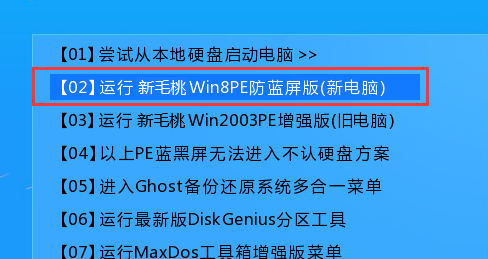现在市面上大部分电脑都是没有配备光驱的,没有光驱就加载不了iso文件,万一遇到需要加载iso文件,电脑又没有光驱怎么办?我们可以借助u助手pe系统里的功能来实现iso文件加载,那么在u助手pe系统里面怎么加载iso文件呢?
准备工作:
①制作一个最新版u助手u盘启动盘;
步骤:
1、在主菜单界面用键盘方向键“↓”将光标移至“【02】运行u助手Win8PE防蓝屏版(新电脑)”,回车确定,如 图所示:
2、鼠标点击开始图标,依次打开“系统维护→ImDisk虚拟光驱(加载ISO),如图所示:
3、在窗口中,点击“加载(L)”,如图所示:
4、在安载虚拟磁盘窗口中,点击“浏览”将iso文件添加进来,点击“确定”即可,如图所示:
5、随后我们就可以看到,iso文件已经加载完成,关闭界面即可,如图所示:
以上就是使用u助手pe系统加载iso文件的操作步骤,有需要或者有兴趣的小伙伴可以参考上面步骤进行操作试试。
责任编辑:u助手:http://www.uzhushou.cn